XMind把左边的子主题移到右边的方法
时间:2023-02-14 15:32:20作者:极光下载站人气:4608
平时如果你制作思维导图的需要,那么对于制作思维导图软件是比较挑剔的,因为选择一个好的思维导图软件可以帮助你进行更好的编辑内容,可以将自己编辑好的思维导图进行外观以及样式等各方面美观一下,对于外观有所要求和编辑功能丰富性的小伙伴来说,选择xmind是不错的选择,这款软件比较适合小白新手来操作,并且是一款免费的制作导图的软件,在各方面都是不错的,当你进入到XMind中后,你可以选择一个好看的模板进行制作,在制作的过程中需要对子主题进行调整操作的情况,比如将子主题从左侧移到右边的情况,对于新手小伙伴来说不知道怎么操作,那么可以小编分享的方法教程来操作一下,下方是具体的操作方法,一起来看看吧。
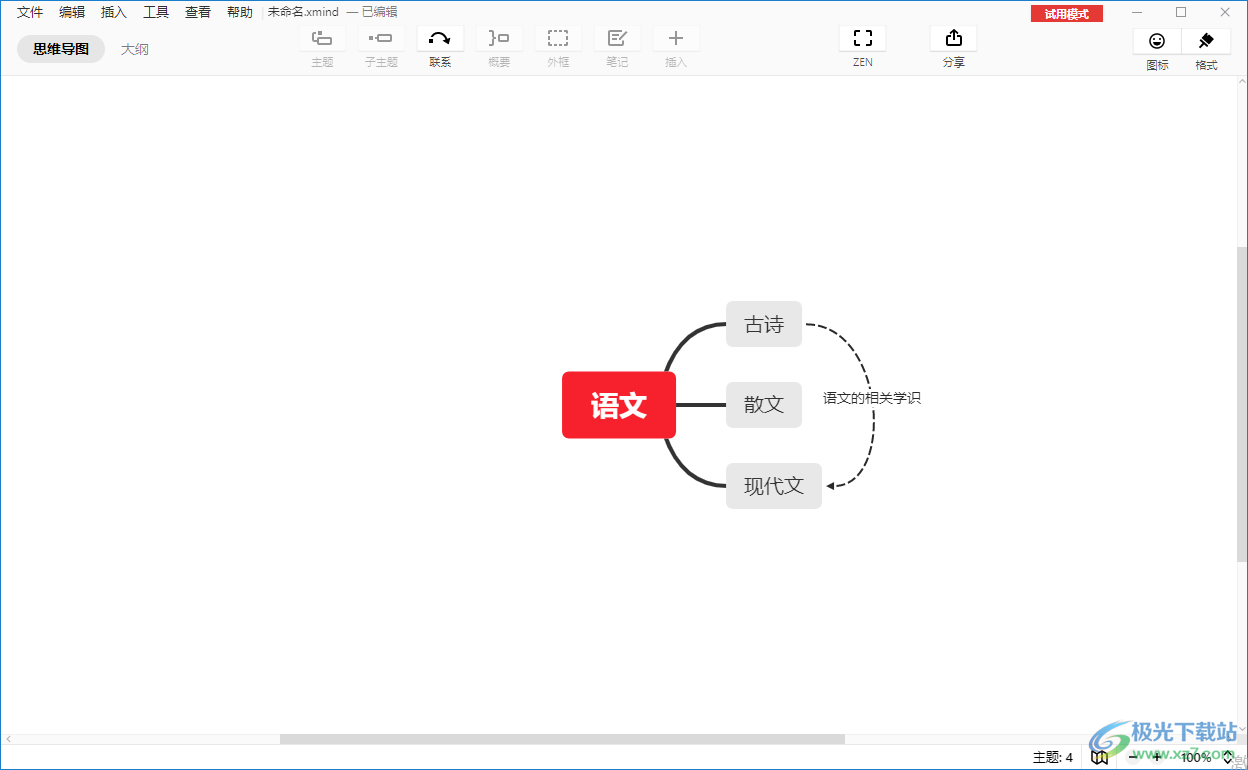
方法步骤
1.将XMind打开之后,在页面上点击自己想要编辑的模板,之后点击右下角的【创建】按钮。
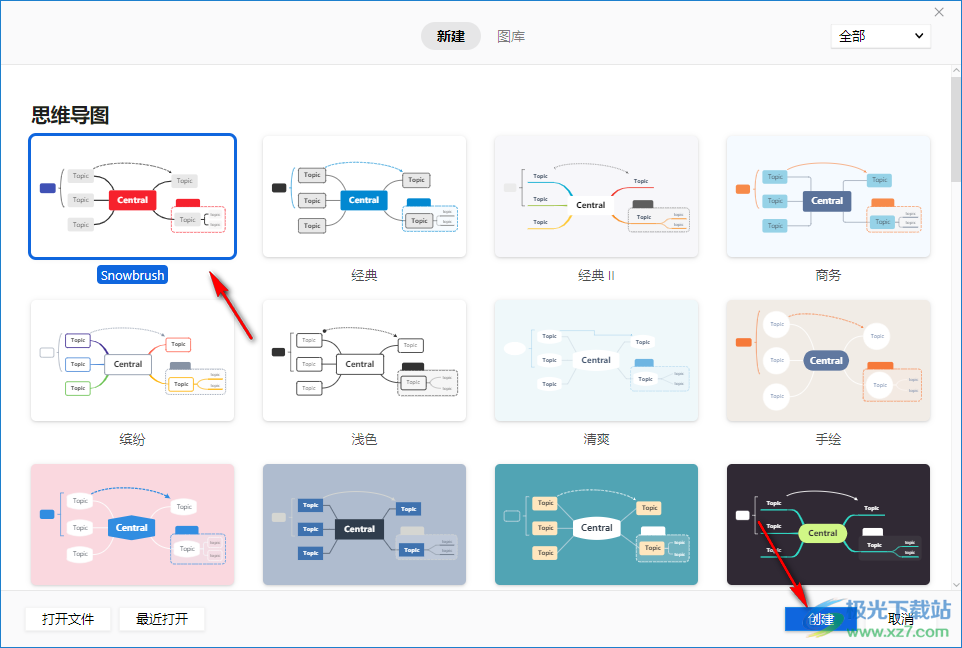
2.进入到创建的模板页面中,你需要在框中编辑自己想要编辑的内容。
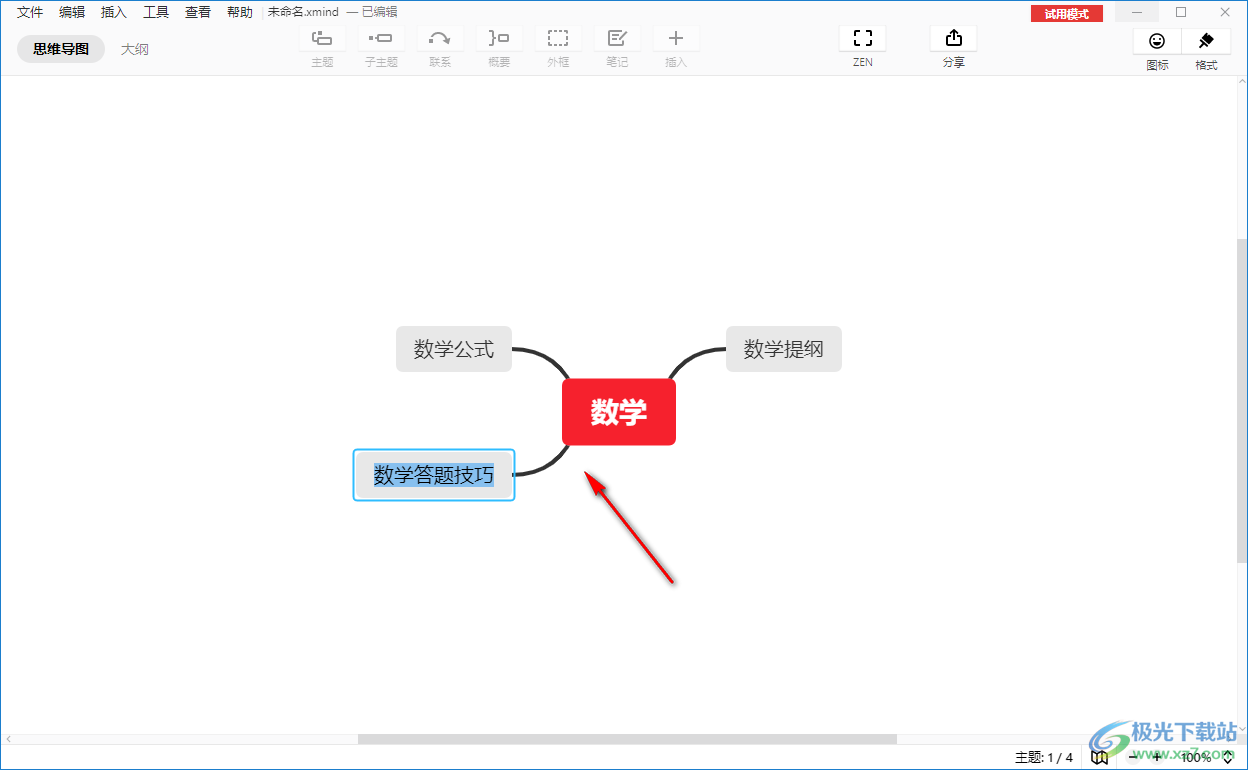
3.然后编辑好文字内容之后,你想要将左侧的其中一个子主题移到右边来显示的话,我们需要先选中该子主题。
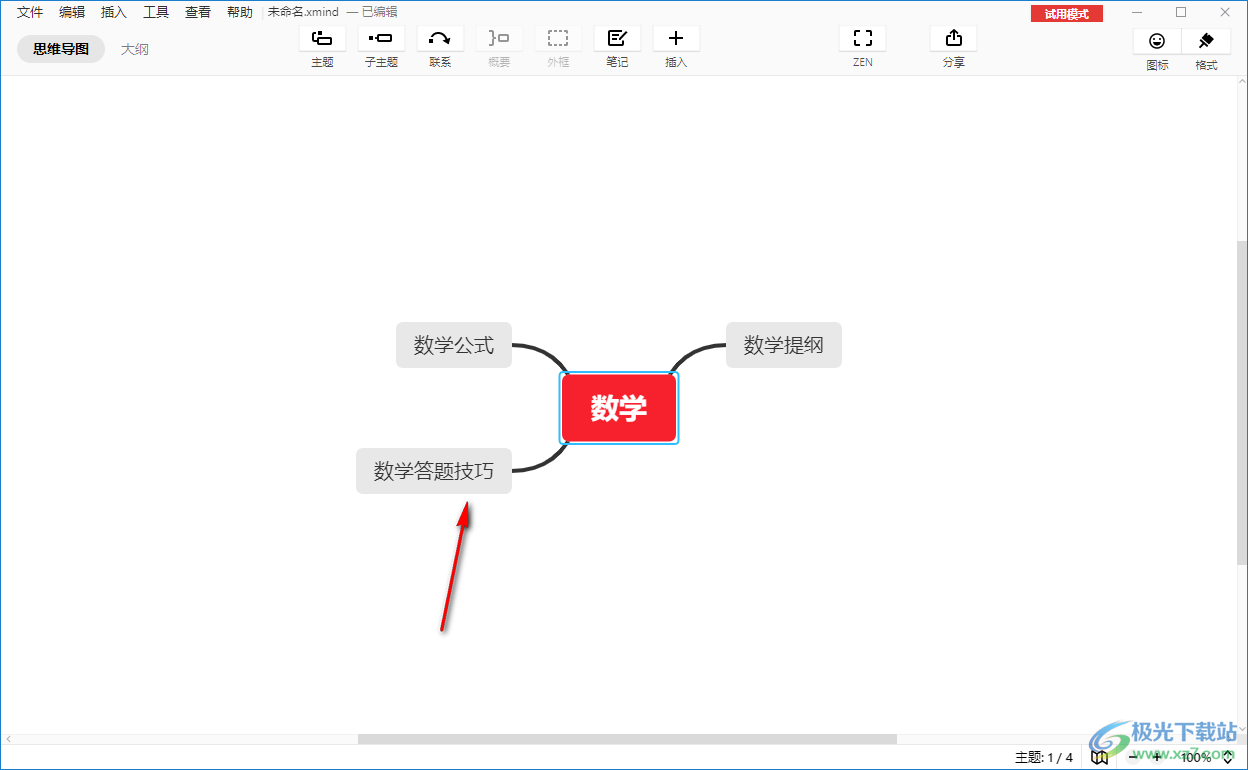
4.然后用鼠标左键点击该子主题,将其移动到右边,直到出现一个有颜色的连接线之后,放开鼠标。
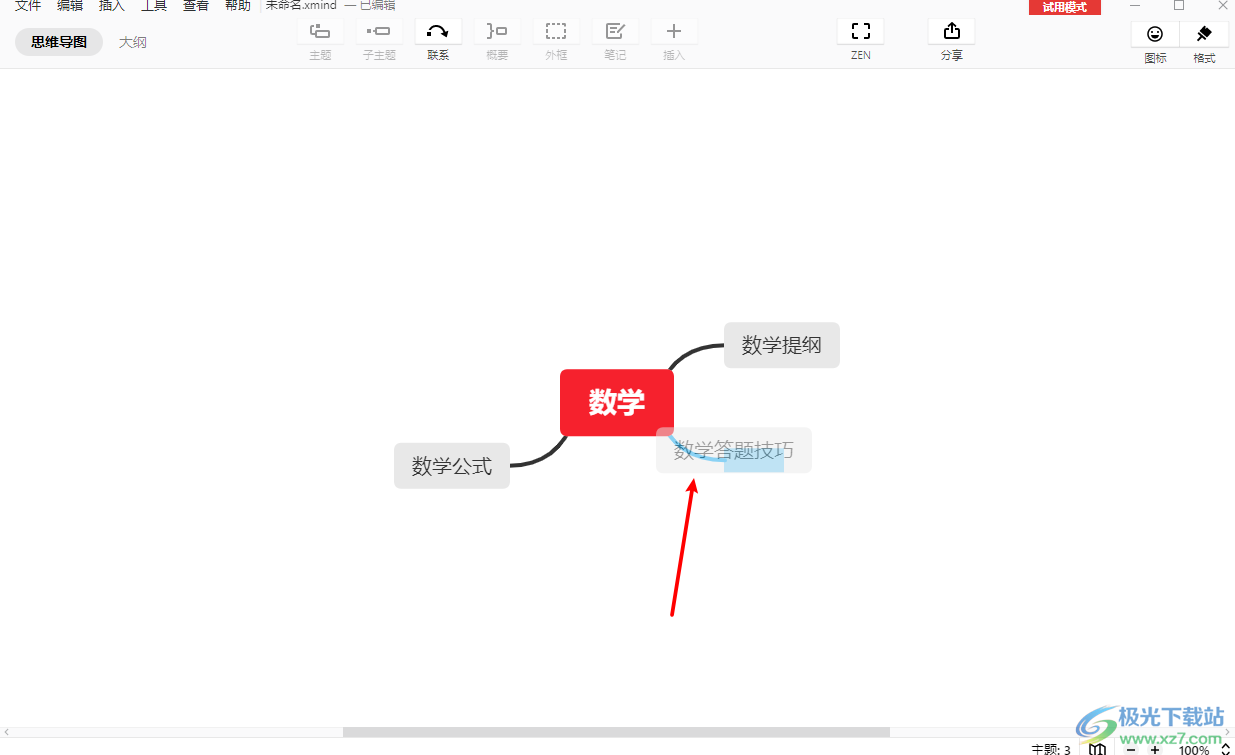
5.那么我们的子主题就会被移动到右边来显示了,如图所示。
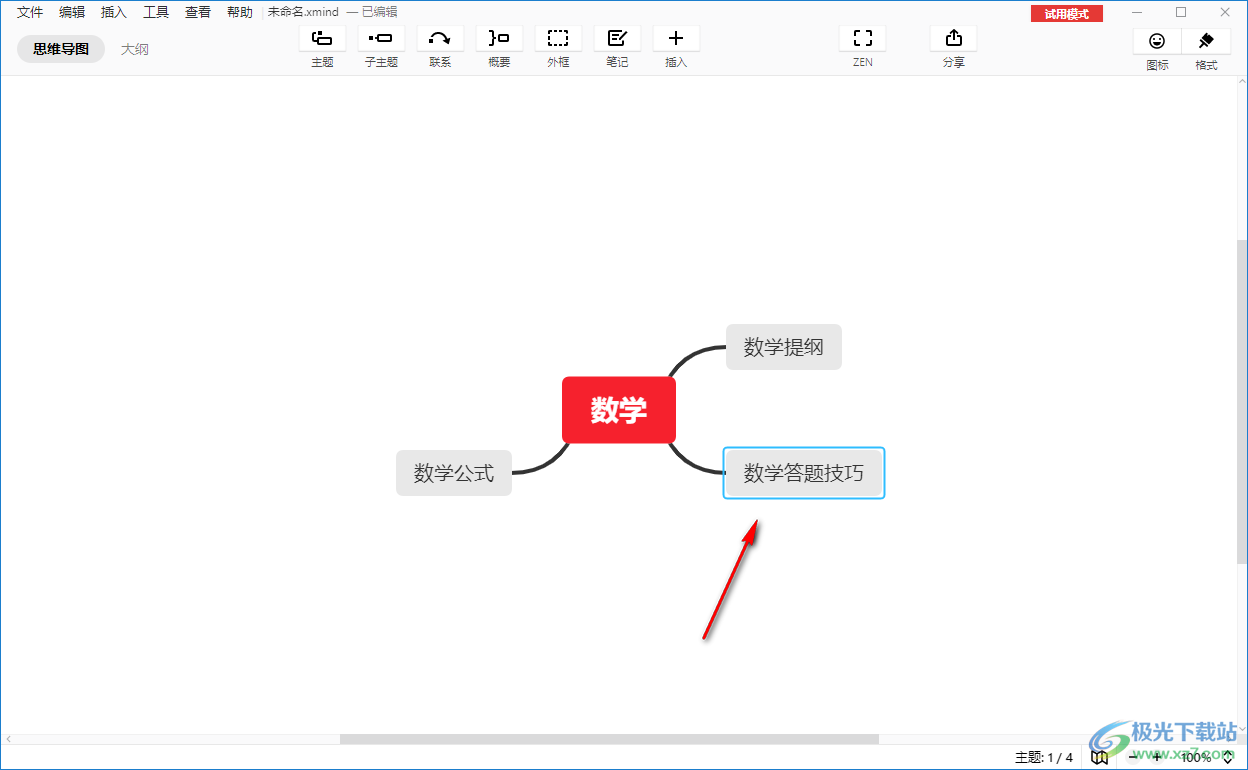
以上就是关于如何使用XMind将左边的子主题移动到右边的方法教程,如果你在编辑思维导图的时候,想要使自己编辑的思维导图的外观看起来更加的好看,于是想要将左边的子主题移动到右边,那么就可以通过上述小编分享的方法教程来操作就可以了,方法操作起来非常的简单,需要的话快试试吧。

大小:77.20 MB版本:v10.3.0环境:WinAll
- 进入下载
相关推荐
相关下载
热门阅览
- 1百度网盘分享密码暴力破解方法,怎么破解百度网盘加密链接
- 2keyshot6破解安装步骤-keyshot6破解安装教程
- 3apktool手机版使用教程-apktool使用方法
- 4mac版steam怎么设置中文 steam mac版设置中文教程
- 5抖音推荐怎么设置页面?抖音推荐界面重新设置教程
- 6电脑怎么开启VT 如何开启VT的详细教程!
- 7掌上英雄联盟怎么注销账号?掌上英雄联盟怎么退出登录
- 8rar文件怎么打开?如何打开rar格式文件
- 9掌上wegame怎么查别人战绩?掌上wegame怎么看别人英雄联盟战绩
- 10qq邮箱格式怎么写?qq邮箱格式是什么样的以及注册英文邮箱的方法
- 11怎么安装会声会影x7?会声会影x7安装教程
- 12Word文档中轻松实现两行对齐?word文档两行文字怎么对齐?
网友评论